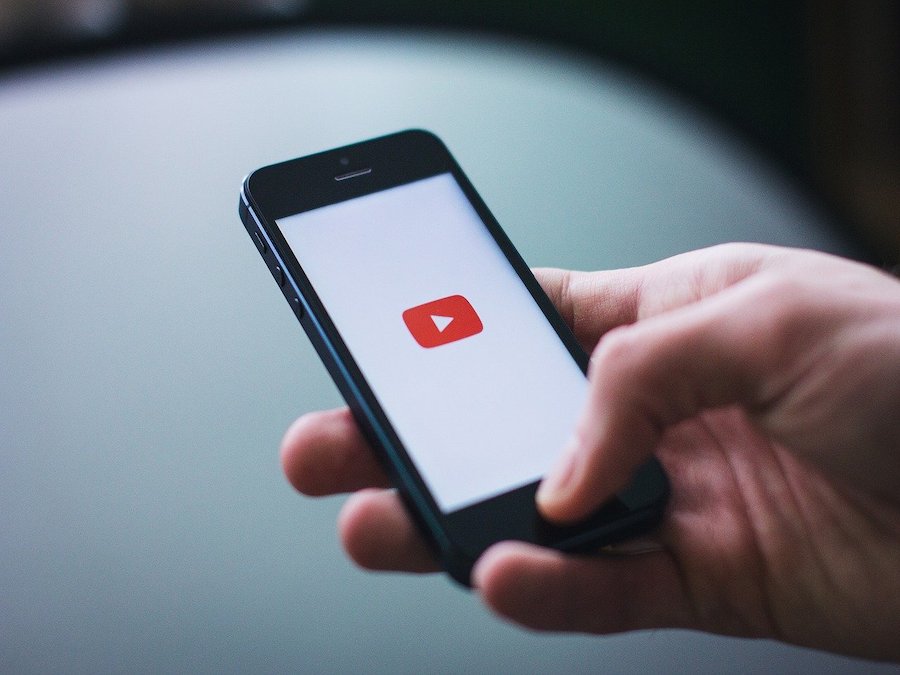
YouTubeキッズ(YouTubeKids)とは? 設定方法や広告についても解説!
YouTubeキッズ(YouTubeKids)とは、YouTubeが子ども向けに開発した公式アプリです。子どもが安心して利用できるよう、機能や動画が子ども向けに最適化されています。YouTubeを子どものためだけに使いたい場合や、家族で安心して見られるコンテンツを表示したい場合におすすめです。
またYouTubeキッズでも広告を配信することが可能です。子ども向けの商材を扱う企業にとっては効果が期待できるでしょう。
今回は、YouTubeキッズの特徴や広告について解説していきます。
目次
YouTubeキッズ(YouTubeKids)とは
YouTubeキッズは、料金不要で使用できるアプリです。
YouTubeキッズがYouTubeと大きく違う部分は、「子どもに見せたくない動画をフィルタリングできる」こと、「子ども用にアプリが最適化されている」ことの2点です。
子どもに見せたくない動画をフィルタリングできる
子どもに見せたくないような動画を非表示にし、特定のコンテンツのみを表示させることができます。設定方法については次の項目で紹介します。
フィルタリングは、自動フィルタや人間による審査で行われますが、全てのコンテンツが人の目で管理されているわけではありません。YouTubeでは不適切な動画の報告を呼びかけていますが、そういった動画が表示される可能性もゼロではないということは、念頭に置いておく必要があるでしょう。
子ども用にアプリが最適化されている
UIが大きく見やすいので、小さな子どもでも直感的に操作することができます。また、アプリを立ち上げるとアニメーションが流れたり、BGMが流れたりと、アプリを触るだけでも楽しい要素が詰まっています。年齢でフィルタリングをかけた場合、ジャンルは「アニメ・ドラマ」、「おんがく」、「まなぶ」、「はっけん」といった子ども向けの項目が表示されます。そのため、探したい動画を一覧の中から簡単に見つけることができます。なお、保護者がコンテンツをコントロールする方法を選択した場合、これらのジャンルは表示されません。
YouTubeキッズはブラウザ版もある
YouTubeキッズは、YouTubeと同じくブラウザ版もあります。アプリ版との違いはコンテンツの承認など、詳細な管理ができないという部分です。なお、アプリ版、ブラウザ版ともに、最初に利用する際は保護者が設定を行う必要があるので、子どもだけで利用を開始することはできません。
YouTubeKidsの設定方法と解除方法
Safari版
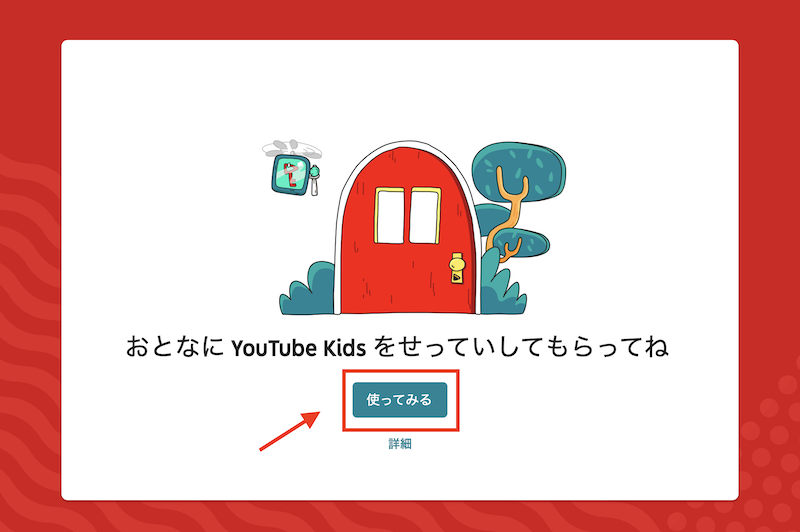

こちらにアクセスします。
サイトを開いたら「使ってみる」を選択します。
掛け算による認証画面が表示されるので、答えを入力します。計算式は都度変更されます。
プライバシーに関する重要事項など、YouTubeキッズに関する規約が表示されるので、問題なければ「同意をする」を選択します。
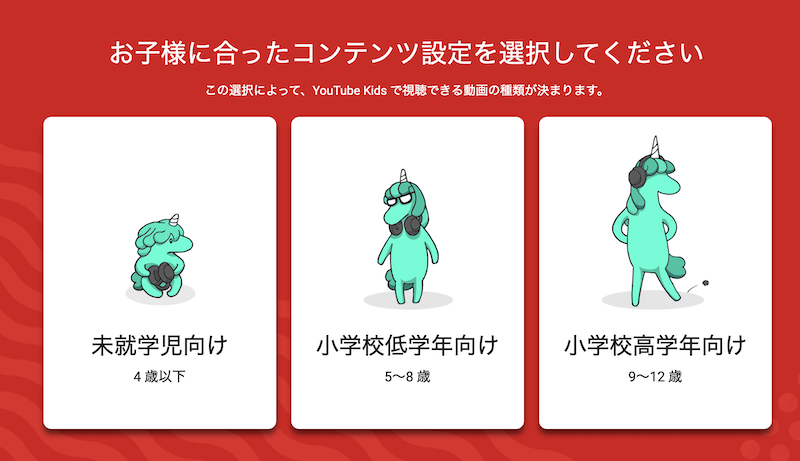
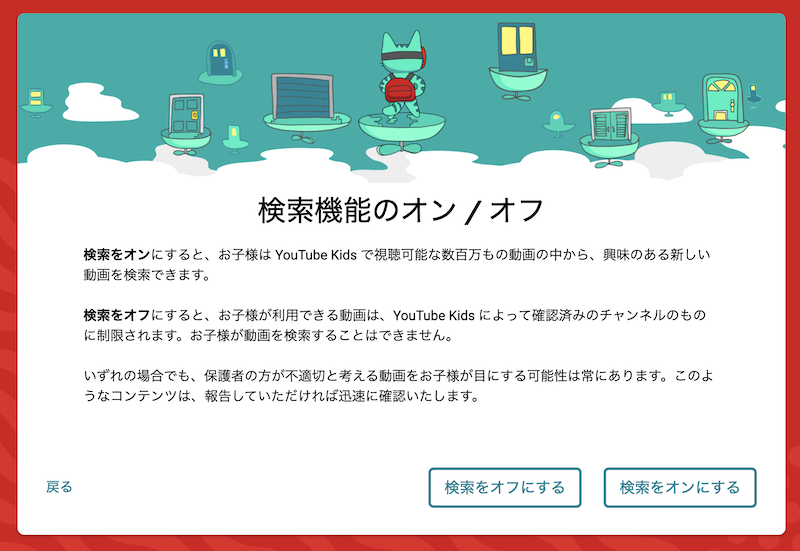
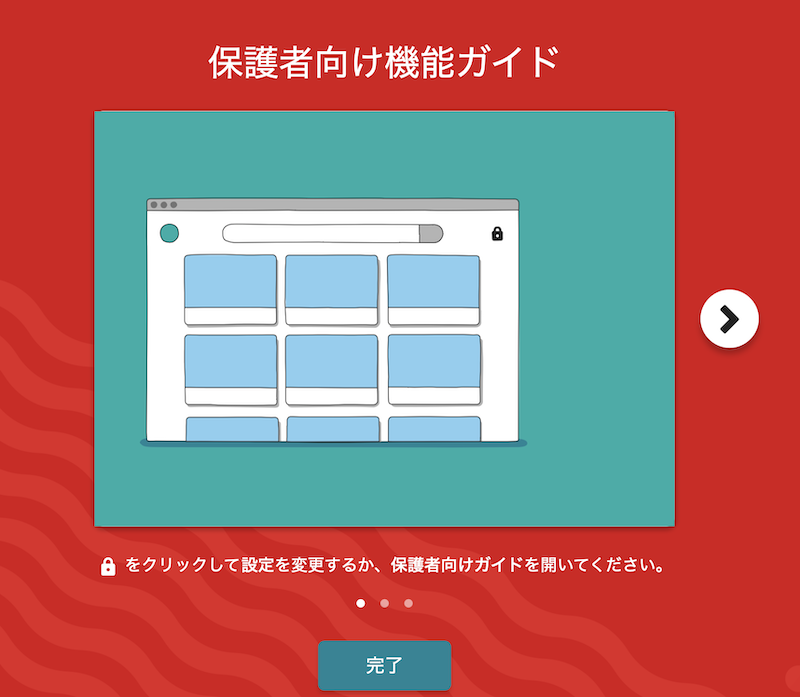
次の画面で対象年齢の設定ができるので、「未熟学児向け(4歳以下)」、「小学校低学年向け(5〜8歳)」、「小学校高学年向け(9〜12歳)」の中から利用者に合った年齢層を選択します。
それぞれの年齢層を選択すると、どういったコンテンツが表示されるのかが確認できるので、比較して決めることができます。
対象年齢を選択すると、検索機能のオン・オフが設定できます。
最後に保護者向け機能ガイドに目を通したら「完了」を選択して終了です。
アプリ版
初めにアプリをダウンロードします。
iOS
https://apps.apple.com/jp/app/youtube-kids/id936971630
Android
https://play.google.com/store/apps/details?id=com.google.android.apps.youtube.kids&hl=ja&gl=US
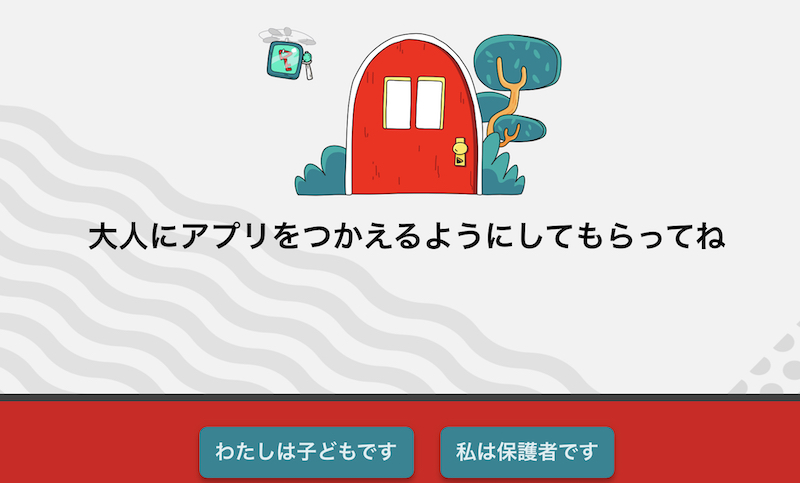
アプリを開いたら「私は保護者です」を選択します。
「ようこそ」という画面が表示されるので、右下の矢印を選択して次の画面に移ります。
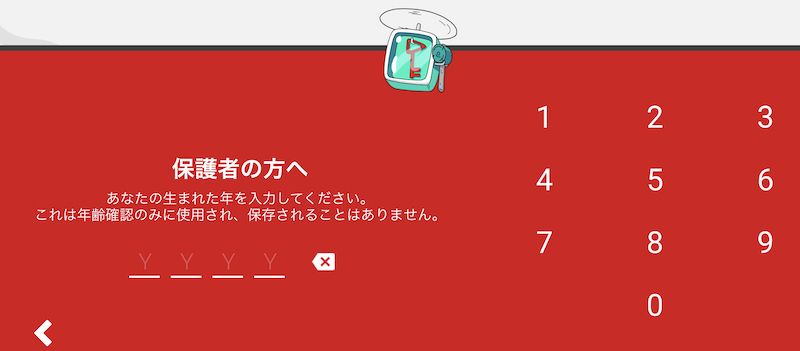
次の画面で生まれた年を西暦で入力します。
入力が完了すると、ログインの案内が表示されます。確認をしたら右下の矢印を選択して次の画面に移ります。
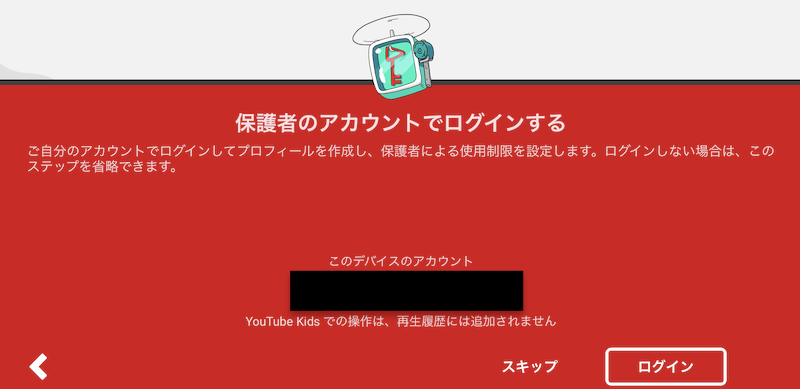
ログイン画面が表示されるので、任意のGoogleアカウントを使用してログインをします。ログインをせずに利用することも可能ですが、視聴制限の設定などの一部機能が使用できなくなるので、ログインして利用することをおすすめします。
プライバシーに関する重要事項など、YouTubeキッズに関する規約が表示されるので、一番下までスクロールします。
スクロールすると「保護者の同意」が表示され、Googleアカウントのパスワードを入力すると規約への同意が完了します。
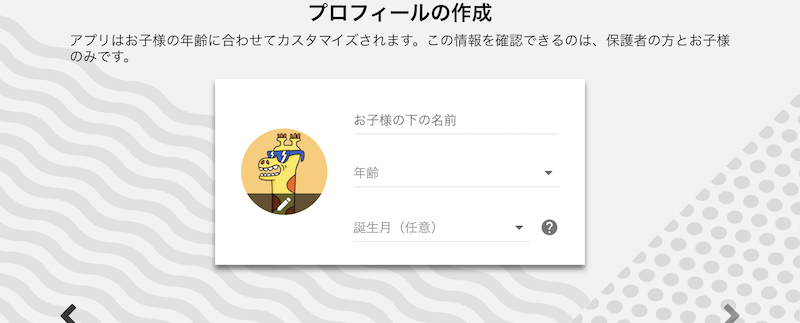
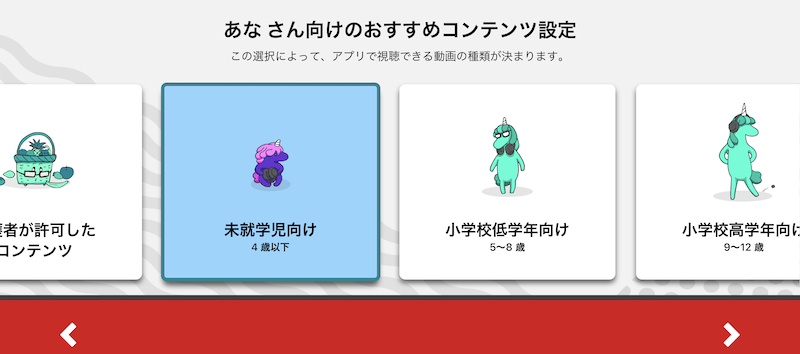
続いてアプリを使用する子どものプロフィール作成に移ります。名前、年齢、誕生月(任意)を入力します。ここでの情報は保護者と子どものみが確認できるので、外部に表示されることはありません。
次の画面では、表示するコンテンツを年齢、もしくは保護者が許可したコンテンツのどちらかに設定することができます。
年齢ではプロフィールで入力した年齢に関わらず、「未熟学児向け(4歳以下)」、「小学校低学年向け(5〜8歳)」、「小学校高学年向け(9〜12歳)」の中から選択することができます。保護者がコンテンツを選択する場合、動画だけでなく、チャンネル、コレクションから選択することができます。コレクションとは音楽やスポーツなど、トピック別の動画やチャンネルを指します。なお、保護者がコンテンツを選択する場合、検索機能は無効です。
最後に保護者向けのガイドを確認したら設定は完了です。
設定の解除方法
年齢などの設定を解除する場合は、ブラウザ版では右上、アプリ版では右下にある鍵マークを選択します。この際、掛け算による承認が求められます。
設定画面が表示されるので、ここから年齢や履歴の削除などを行うことができます。
YouTubeKidsにおける広告
YouTubeキッズの広告は、YouTubeの広告と比べて審査が厳しくなっています。YouTubeで定められている広告のポリシーの概要に加えて、YouTubeキッズが定めた禁止項目に該当しないことが必要です。
また、全ての有料広告は事前にYouTube ポリシーチームによって承認を受けなければなりません。
YouTubeキッズは広告の形も異なる
広告フォーマットに関してはインストリーム動画広告のみとなっています。インバナー広告など、その他のフォーマットには対応していません。また、リンク先 URL とアウトバウンドリンクはアプリで無効になっており、広告をクリックすることはできません。
YouTubeキッズの禁止項目
YouTubeキッズの広告の禁止項目は、「制限されている商品」と「禁止コンテンツのガイドライン」に分けて明記されています。
ここではそれぞれの禁止項目を紹介します。
制限されている商品
・年齢制限の基準を満たしていないメディア・コンテンツ
13歳未満のユーザーにとって不適切なメディアに関する広告は掲載することはできません。映画のレイティングがPG 以上の映画の広告や、ペアレンタル ガイドラインが G 以上のレーティングに指定されているテレビが該当します。
・美容、フィットネス
外部のパーソナルケア、エクササイズ、ダイエットや栄養摂取など美容や健康に関する商品の広告は掲載できません。
・デートや恋愛に関するもの
出会い系サイトや家族カウンセリングなどのサービスに関する広告は掲載できません。
・食品、飲料
摂取可能な食品、飲料に関する広告は全般的に掲載することはできません。
・違法または規制対象の商品
子どもへの広告が規制対象または違法となっている商品の広告は掲載できません。また、子どもに対して危険を及ぼす可能性のある商品も含まれます。なお、Google 広告のポリシーにある、禁止コンテンツおよび制限付きコンテンツに該当するものも禁止されています。Google広告ポリシーに関してはこちらを確認してください。
・オンラインまたは仮想コミュニティ
オンライン上にあるコミュニティに関するプラットフォームおよびサービスに関する広告は掲載できません。
・政治的な広告
選挙時の立候補者やアジェンダなどを含む、全ての政治的な内容に関する有料広告は掲載できません。
・宗教的な広告
宗教に関する広告は掲載できません。
・ビデオゲーム
ゲームのレーティングが12歳以下に相応しくないビデオゲームの広告は掲載できません。ゲームは全ての電子機器で操作できるものが含まれ、その付属品も対象です。ただし、パズルやワークシートなど、言語の学習に使用する対話式の内容が含まれたアプリやウェブコンテンツは対象外です。
禁止コンテンツのガイドライン
・性的内容を示唆する成人向けコンテンツ
13歳未満にとって不適切な成人向けコンテンツの広告は掲載できません。
・ブランディング
商品に関する広告であれば、明確にブランド名を表示しなければなりません。これは、広告とコンテンツの違いを明確化するためです。
・コンテスト
参加費が無料であっても、応募や懸賞金のプロモーションはできません。
・有害なコンテンツ
13歳未満にとって有害かつ不適切で、大人の監督が必要とされるコンテンツの広告は掲載できません。
・購買を扇動するコンテンツ
商品やサービスを購入させることを目的として、購買意欲を掻き立てるプロモーションやコンテンツは禁止されています。
・誤解を与える虚偽的な主張
信憑性が低く裏付けのない主張を含んだ有料広告など、視聴者に誤解を与える、または虚偽的な主張のある広告は掲載できません。
・暴力的なコンテンツ
13歳未満のユーザーにとって不適切と判断される暴力的なグラフィックコンテンツの広告は掲載できません。
YouTubeキッズは親だけでなく企業も活用できる
YouTube好きの子どもが増え、YouTubeへの距離が年々近くなっていますが、親にとっては安全性が心配です。そうした中でコンテンツをフィルタリングできるYouTubeキッズは、YouTubeの安全性を不安視する親にとって需要があるでしょう。今後も利用拡大が予想されます。
また、広告配信ができるYouTubeキッズは、企業にとっても活用する意義があると言えます。YouTubeキッズのユーザーは親か子どもしかいないため、子ども向け、もしくは子育てに役立つ商材を扱っている企業にとって、YouTubeキッズでの広告配信はターゲットに向けた的確なアプローチがしやすいでしょう。
YouTubeキッズでの広告をうまく活用できればビジネスチャンスにつながるでしょう。
RANKING ランキング
- WEEKLY
- MONTHLY
UPDATE 更新情報
- ALL
- ARTICLE
- MOVIE
- FEATURE
- DOCUMENT
-
ARTICLE
2024/05/15( 更新)
Pinterest(ピンタレスト)のアカウントが停止されるケースを解説!再開方法とは?
情報管理・収集Pinterest
-
ARTICLE
2023/02/17( 更新)
インバウンドマーケティングとは?アウトバウンドマーケティングとの違いについても解説
企業経営事業戦略
- 用語
-
ARTICLE
2023/02/14( 更新)
製造業のマーケティングはニッチさを活かす!基本からWeb戦略まで徹底解説
企業経営業種別
- 集客
-
ARTICLE
2018/07/30( 更新)
【初心者向け】コンテンツマーケティングとは?始め方やよくある落とし穴を解説
企業経営事業戦略
- 用語
